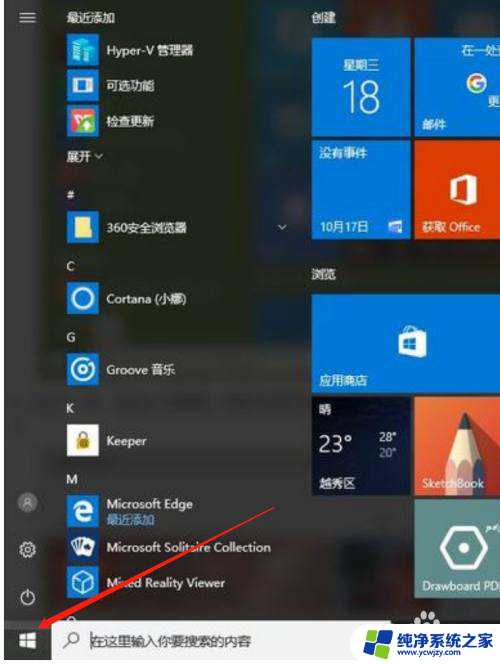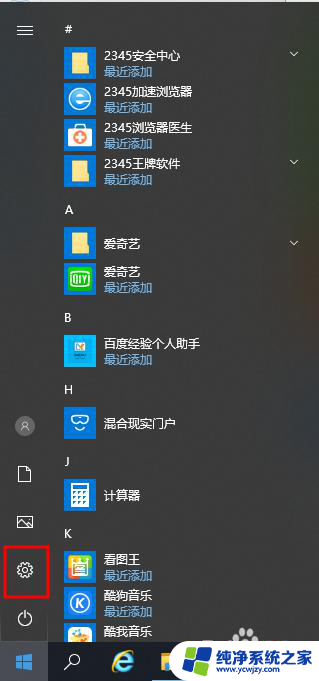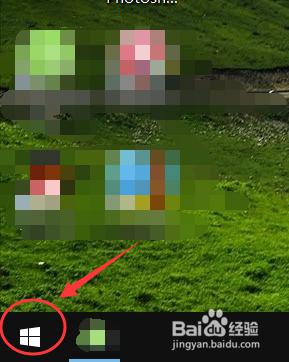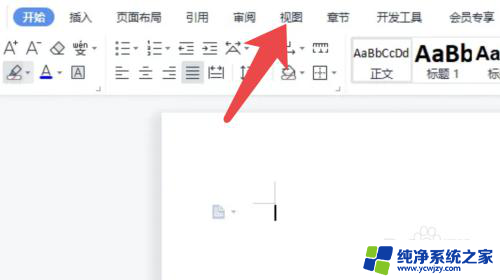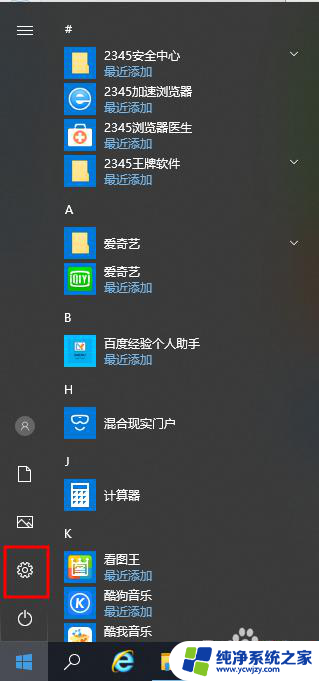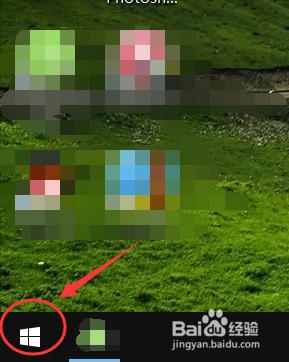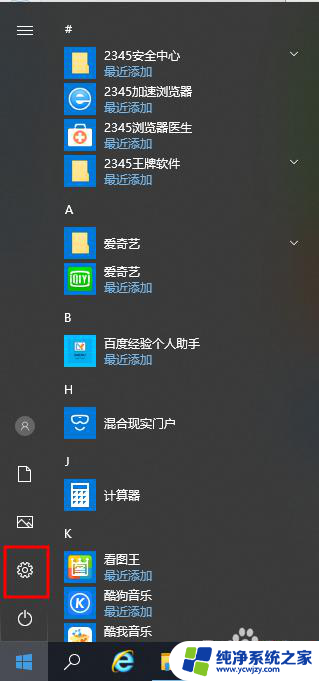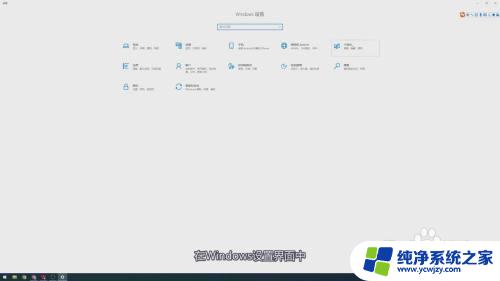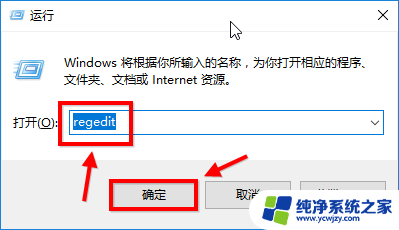win10护眼模式设置多少
如何设置win10系统的护眼模式?护眼模式是为了减少电脑屏幕对眼睛的刺激,保护视力健康,在win10系统中,我们可以通过设置中的显示选项来调整护眼模式的参数,包括亮度、对比度、色温等。通过合理设置护眼模式,可以有效减轻眼部疲劳和干涩的情况,让我们的眼睛更加舒适。想要保护视力健康,不妨试试设置win10系统的护眼模式吧!
方法如下:
1.调出运行菜单。右击开始键选择运行,或者同时按下键盘上的WIN+R打开运行框。输入 regedit 回车转到注册表编辑器。
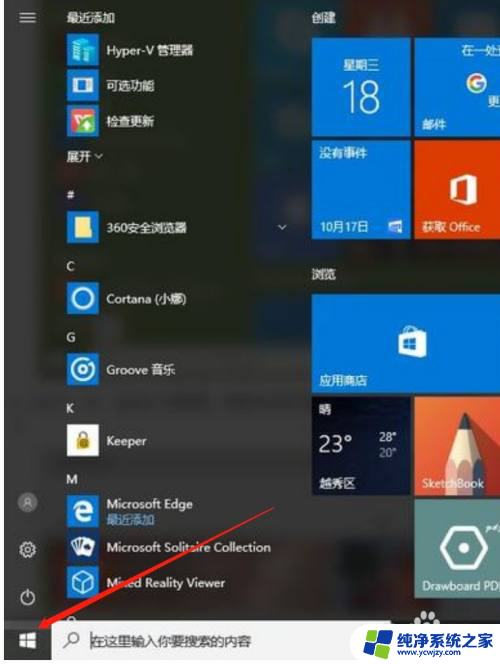

2.选择第二项 HKEY_CURRENT_USER 点击进入。进入后点击 Control Panel 进入。
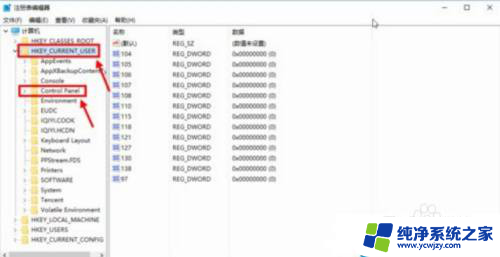
3.在Control Panel 文件夹中找到 Colors 文件夹后点击,在 Colors 中找到 window,点击。将你准备设置的护眼绿参数填写后并确定
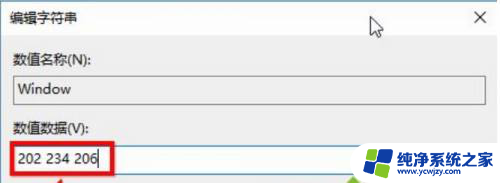
4.在开始菜单栏那里找到重启选项,立即重启电脑。重启电脑后发现之前的设置已经生效了,这是打开办公软件后的视觉效果。
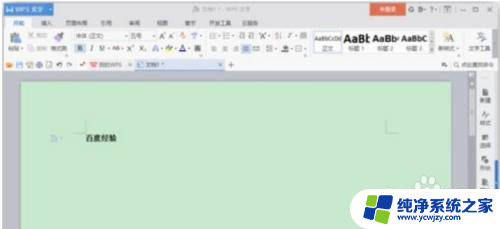
以上就是win10护眼模式设置的全部内容,如果你遇到了这个问题,可以尝试按照以上方法来解决,希望对你有所帮助。